PDF's zijn een handige en gemakkelijk toegankelijk document. Echter, wilt u misschien uw PDF te converteren naar een Word-document zodat u het kunt bewerken. Bedenk dat je niet in staat zal zijn om alle afbeeldingen te converteren van PDF naar een Word-document - je moet ze achteraf te herstellen. Als u wilt weten hoe u uw PDF converteren naar een Word-document in een verscheidenheid van manieren, volg gewoon deze eenvoudige stappen.
Stappen
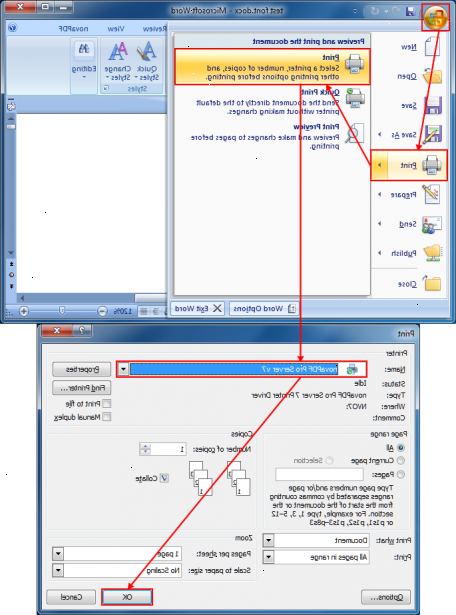
Methode een: gebruik adobe acrobat
- 1Open adobe acrobat.
- 2Klik op "bestand."
- 3Klik op "openen."
- 4Selecteer het bestand dat u wilt opnieuw te zetten en druk op "open". Blader door uw bestanden totdat u de PDF die u wilt converteren naar een Word-document te vinden.
- 5Beginnen om het bestand te converteren in een van twee manieren. Er zijn twee snelle en eenvoudige methoden voor het omzetten van het bestand:
- Methode een: Klik op "Bestand" en vervolgens "Opslaan als." Klik op het drop-down menu naast "Format" en selecteer "Microsoft Word-document." Klik vervolgens op "Opslaan".
- Methode twee: Klik op "File" en vervolgens "Exporteren." Selecteer 'Word-document. " Zodra een nieuw venster verschijnt, de naam van het document en de hit "Opslaan."
- Methode een: Klik op "Bestand" en vervolgens "Opslaan als." Klik op het drop-down menu naast "Format" en selecteer "Microsoft Word-document." Klik vervolgens op "Opslaan".
- 6Wacht tot het bestand te eindigen omzetten. Dit kan enkele minuten duren, afhankelijk van de grootte van de PDF.
- 7Open het nieuwe Word-bestand. Tenzij u de locatie veranderd, moet worden opgeslagen in dezelfde locatie waar u de PDF opgeslagen. Dubbelklik erop om het bestand in Microsoft Word te openen.
Methode twee: Gebruik een gratis online conversie service
- 1Zoek een gratis PDF to Word Converter online. Je zult in staat zijn om een online converter gebruiken om uw PDF te converteren naar een Word-bestand zonder het downloaden van programma's op uw computer. Zoek een betrouwbare en gratis website, zoals "PDF naar Word."
- 2Selecteer "kies bestand." U kunt deze optie aan de linkerkant van het scherm te vinden.
- 3Selecteer het bestand dat u wilt converteren. Doorzoek uw bestanden naar de PDF die u wilt converteren naar een Word-document te vinden.
- 4Typ uw e-mailadres als het nodig is. Veel converter programma zal vragen om uw e-mailadres, zodat ze kunnen e-mail het eindproduct aan u, anderen zullen gewoon toestaan dat u toegang tot het eindproduct online.
- 5Bevestig dat u bent "de mens" als het nodig is. Veel programma's zullen vragen u typt in de woorden die je te zien om te bewijzen dat je een echte persoon.
- 6Klik op "converteren naar woord."
- 7Wacht tot het bestand te downloaden. Dit kan enkele minuten duren.
- 8Open het bestand in uw e-mail. Zodra het bestand klaar converteren, moet u in staat om het te openen in je e-mail.
Methode drie: gebruik maken van een gratis converter programma
- 1Download een gratis converter programma op uw computer. Kijk online voor een gratis en betrouwbaar programma, zoals het vinden "Free PDF to Word Converter." Zorg ervoor dat het programma niet eisen dat u persoonlijke of financiële informatie op te geven.
- 2Installeer het programma op uw computer. Zodra u het programma hebt geïnstalleerd, kunt u beginnen met de PDF naar een Word-document om te zetten.
- 3Open het programma.
- 4Klik op "bladeren." Dit zal u toelaten om te kijken door je bestanden naar het PDF-bestand dat u wilt converteren naar een Word-document te vinden. Blader door de bestanden totdat u degene die u wilt gebruiken hebt gevonden.
- 5Selecteer en open het bestand.
- 6Selecteer "algemene opties." Gebruik dit om de opties voor het Word-document te wijzigen. Klik op "Alle pagina's" op elke pagina om te zetten in het PDF-bestand in een Word-document. Als u niet wilt dat elke pagina zetten, typ je gewoon de pagina nummers die je wilt converteren.
- 7Klik op "converteren naar Word-document." Wacht tot de PDF om geheime.
- 8Sla het nieuwe bestand. Zodra de PDF is geconverteerd naar een Word-document, opslaan in dit formaat.
Tips
- Wanneer u het document een PDF naar een Word-document te exporteren, worden er geen afbeeldingen worden geëxporteerd naar hetzelfde document. Adobe Acrobat zal niet exporteren die als gevolg van verschillende processen duurt het in (achter de schermen).
- Elke versie van Adobe Acrobat heeft zijn eigen selectiemethode voor een gebruiker een document van een PDF naar een ander type exporteren. Nieuwere versies meer grafisch geworden. Gebruik de Help-functie in Adobe Acrobat te zoeken naar de stappen exporteren, indien de File> Export optie is veranderd voor uw versie.
- Hoewel de meeste bewerkbare documenten die als PDF-bestanden zal werken voor dit proces, zal een aantal documenten die niet werden gemaakt om worden bewerkt, niet maken het Word-document te bewerken, hetzij. Voor bewerkbaar PDF's, zullen ze bewerkbare documenten in Microsoft Word.
Waarschuwingen
- Niet alle Acrobat formaten kunnen worden omgezet in woordformaat gebrek aan compatibiliteit tussen Word en Acrobat versies.
